Come aggiungere una lingua alla tastiera
Introduzione
Sia che tu sia multilingue o stia imparando una nuova lingua, aggiungere una lingua alla tua tastiera può fare una grande differenza. Non solo semplifica la digitazione in varie lingue, ma aumenta anche la tua efficienza e migliora la comunicazione. Fortunatamente, tutti i dispositivi moderni rendono relativamente facile aggiungere e passare da una lingua all’altra sulla tastiera. In questo blog, ti guideremo attraverso i passaggi necessari per aggiungere una lingua alla tua tastiera su dispositivi Windows, macOS, iOS e Android. Alla fine, sarai ben equipaggiato per digitare in più lingue in modo fluido ed efficiente.
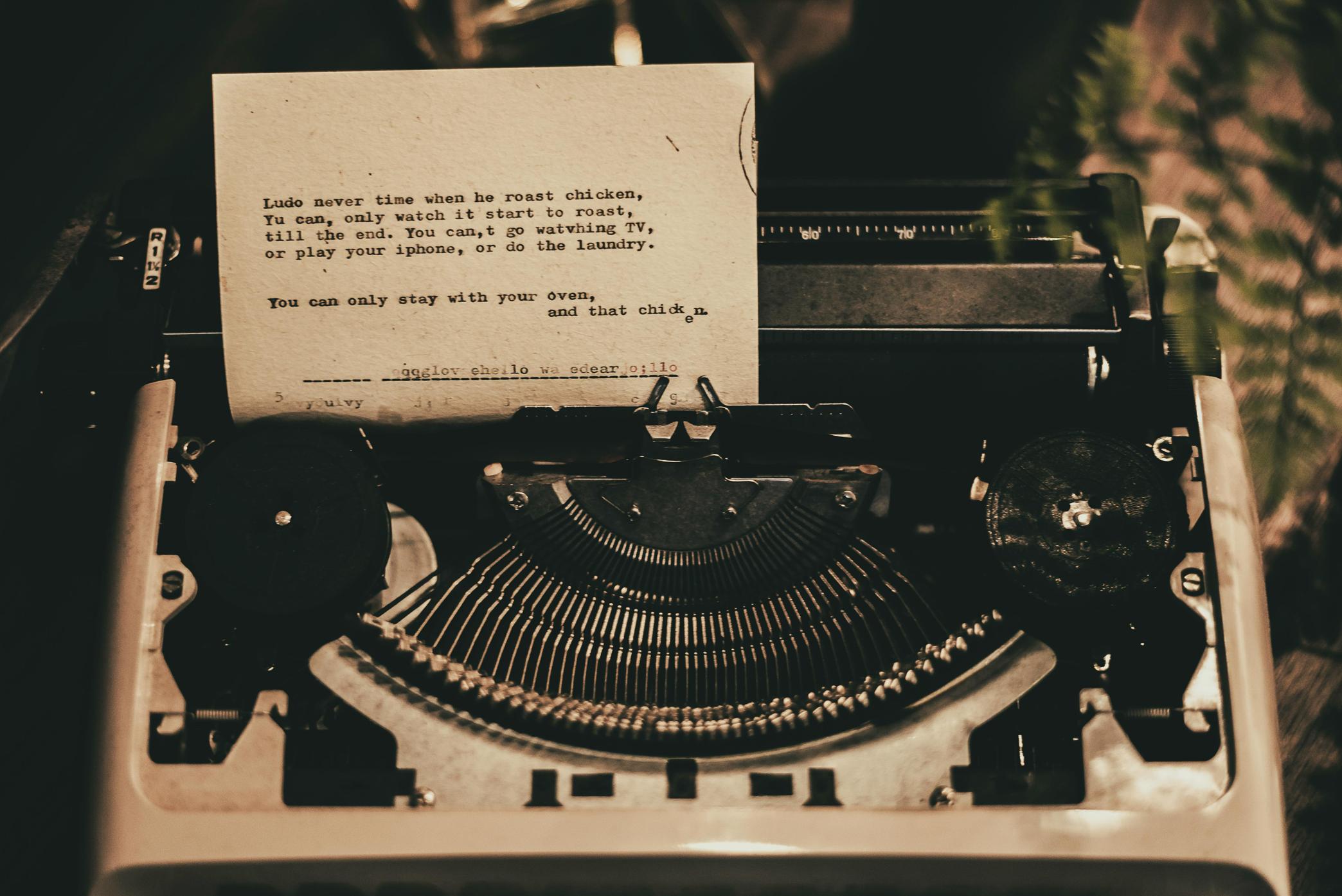
Aggiungere Lingue alle Tastiere su Diversi Dispositivi
I passaggi per aggiungere una lingua alla tua tastiera possono differire leggermente a seconda del dispositivo e del sistema operativo che stai utilizzando. Di seguito, descriviamo i passaggi specifici per Windows, macOS, iOS e Android. Ogni metodo è facile da usare ed efficiente, garantendo che tu possa cambiare rapidamente la lingua di cui hai bisogno.
Aggiungere una Lingua su Windows
Aggiungere una lingua alla tua tastiera su Windows comporta alcuni passaggi semplici:
- Apri Impostazioni: Clicca sul menu Start e seleziona “Impostazioni”.
- Vai a Ora e Lingua: Dal menu delle impostazioni, seleziona “Ora e lingua”.
- Clicca Lingua: Nel riquadro a sinistra, vedrai l’opzione “Lingua”. Cliccaci sopra.
- Aggiungi Lingua: Ora, nella sezione “Lingue preferite”, clicca sul pulsante “Aggiungi una lingua”.
- Seleziona la Tua Lingua: Apparirà un elenco di lingue. Puoi scorrere o cercare la lingua desiderata.
- Installa il Pacchetto Lingua: Clicca sulla lingua scelta, quindi clicca “Avanti”. Qui avrai l’opzione di installare il pacchetto lingua, inclusa la tastiera.
- Imposta come Predefinita: Se desideri impostarla come lingua predefinita, seleziona l’opzione “Imposta come lingua di visualizzazione di Windows”.
Aggiungere una Lingua su macOS
Per gli utenti macOS, aggiungere una nuova lingua alla tastiera è altrettanto semplice:
- Apri Preferenze di Sistema: Clicca sull’icona Apple nell’angolo in alto a sinistra e seleziona “Preferenze di Sistema”.
- Scegli Tastiera: Dalle opzioni disponibili, clicca su “Tastiera”.
- Vai a Sorgenti di Input: Nelle impostazioni della Tastiera, clicca sulla scheda “Sorgenti di input”.
- Aggiungi Nuova Lingua: Clicca sul pulsante “+” situato nell’angolo in basso a sinistra.
- Seleziona la Lingua: Sfoglia o cerca la lingua desiderata, quindi clicca su “Aggiungi”.
Una volta aggiunta, puoi passare facilmente tra le lingue dalla barra dei menu.
Aggiungere una Lingua su iOS
Se utilizzi un iPhone o un iPad, segui questi passaggi per aggiungere una nuova lingua alla tastiera:
- Apri Impostazioni: Tocca l’icona delle Impostazioni sulla schermata iniziale.
- Seleziona Generali: Scorri verso il basso e toccha “Generali”.
- Vai a Tastiera: Tocca “Tastiera” e poi “Tastiere” in alto.
- Aggiungi Nuova Tastiera: Tocca “Aggiungi nuova tastiera”.
- Scegli la Lingua: Sfoglia e seleziona la lingua che desideri aggiungere. La nuova tastiera apparirà quindi nella tua lista di tastiere.
Puoi passare tra le tastiere toccando l’icona del globo sulla tastiera quando digiti.
Aggiungere una Lingua su Android
Aggiungere una nuova lingua alla tua tastiera su un dispositivo Android prevede questi passaggi:
- Apri Impostazioni: Tocca l’app delle Impostazioni sul tuo dispositivo.
- Vai a Sistema: Scorri verso il basso e seleziona “Sistema”.
- Tocca Lingue e Input: Sotto Sistema, trova e toccha “Lingue e input”.
- Apri Tastiera Virtuale: Tocca “Tastiera virtuale” e poi la tua tastiera installata (solitamente Gboard).
- Aggiungi Lingua: Tocca “Lingue” e poi “Aggiungi tastiera”.
- Seleziona la Lingua: Sfoglia l’elenco delle lingue e toccha quella che desideri aggiungere. Segui le istruzioni sullo schermo per completare la configurazione.
Passare tra le lingue sulle tastiere Android può generalmente essere fatto tenendo premuta la barra spaziatrice e selezionando la lingua desiderata.

Personalizzare l’Esperienza della Tastiera
Una volta aggiunta una nuova lingua alla tastiera, è essenziale personalizzare le impostazioni per un’esperienza senza interruzioni. Su molti dispositivi, puoi regolare impostazioni come testo predittivo, autocorrettore e layout della tastiera per soddisfare le tue esigenze. Personalizzare queste funzioni non solo migliora l’efficienza di digitazione, ma riduce anche la probabilità di errori quando si passa tra più lingue.
Risoluzione dei Problemi Comuni
A volte, nonostante i tuoi migliori sforzi, potresti incontrare problemi quando aggiungi o passi tra le lingue della tastiera. I problemi comuni includono la lingua che non appare o le scorciatoie che non funzionano. Per risolvere:
- Conferma il Pacchetto Lingua: Assicurati che il pacchetto lingua sia stato completamento installato.
- Riavvia il Dispositivo: A volte, un semplice riavvio può risolvere i problemi.
- Controlla gli Aggiornamenti: Assicurati che il tuo sistema operativo e l’app della tastiera siano aggiornati.
- Reimposta le Impostazioni: Come ultima risorsa, puoi reimpostare le impostazioni della tastiera.

Migliori Pratiche per la Digitazione Multilingue
Digitare in modo efficiente in più lingue richiede alcune migliori pratiche:
- Impara le Scorciatoie: Familiarizza con le scorciatoie da tastiera per cambiare lingua.
- Pratica Regolarmente: L’uso regolare ti renderà più abile nel cambiare e digitare in lingue diverse.
- Usa il Testo Predittivo: Abilita e personalizza il testo predittivo per aiutarti a cambiare lingua senza problemi.
- Rimani Aggiornato: Tieni il dispositivo e l’app della tastiera aggiornati per le migliori prestazioni.
Seguendo queste pratiche, puoi rendere la digitazione multilingue un compito fluido e produttivo.
Conclusione
Aggiungere una lingua alla tastiera è una competenza vitale per chiunque abbia bisogno di comunicare in più lingue. Che tu stia usando Windows, macOS, iOS o Android, il processo è semplice e altamente personalizzabile. Seguendo questa guida, sarai esperto non solo nell’impostare la tua tastiera ma anche nell’ottimizzarla per una digitazione multilingue efficiente.
Domande Frequenti
Come posso cambiare rapidamente la lingua della tastiera?
Puoi spesso cambiare rapidamente tra le lingue usando le scorciatoie da tastiera. Ad esempio, su Windows, puoi premere ‘Alt + Shift,’ mentre su macOS, puoi usare ‘Command + Space.’
Cosa dovrei fare se la lingua della tastiera non compare?
Assicurati che il pacchetto della lingua sia stato completamente installato e che il tuo sistema sia aggiornato. Riavviare il dispositivo può anche aiutare a risolvere questo problema.
Posso usare l’input vocale per lingue diverse?
Sì, la maggior parte dei dispositivi moderni supporta l’input vocale in più lingue. Assicurati di avere selezionato la lingua corretta nelle impostazioni dell’input vocale.

